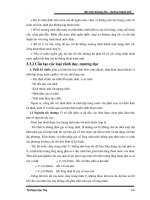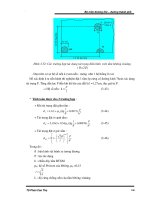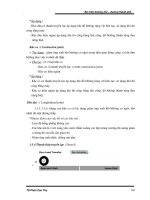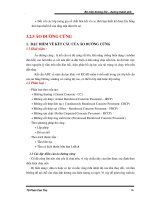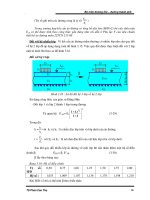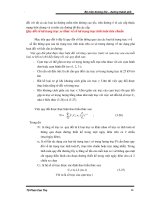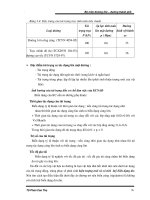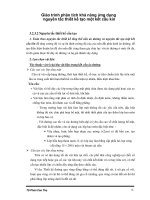Giáo trình phân tích quy trình ứng dụng nguyên tắc lập trình trong access với PHP code p9 pptx
Bạn đang xem bản rút gọn của tài liệu. Xem và tải ngay bản đầy đủ của tài liệu tại đây (501.9 KB, 5 trang )
Giáo trình Microsoft Access 2000 Copyright
®
Nguyễn Sơn Hải
Trang 44
Với 2 cột luongchinh và thuclinh phải đưa vào query bằng cách tạo một cột
mới với một tên gọi <tên cột> được tính bằng một <biểu thức> trên dòng
Field theo cú pháp như sau:
<Tên cột> : <biểu thức>
Ví dụ:
Luongchinh : hesoluong * 290000 để tạo thêm cột luongchinh mới
Thuclinh : luongchinh + phucapcv để tạo thêm cột thuclinh mới.
Cuối cùng, màn hình thiết kế query như sau:
Có thể ghi query lại với một tên gọi khi ra lệnh cất Alt + S
Bước 4: Sử dụng query vừa tạo. Một query sau khi đã tạo xong có thể:
(1) Kích hoạt chúng để lấy kết quả bằng cách: nhấn đúp chuột lên tên
query. Nếu đang trong chế độ thiết kế (Design view), nhấn nút View
trên thanh công cụ hoặc nhấn phải chuột lên Query đang thiết kế
chọn
. Bạn sẽ xem được kết quả trả về của query và
có thể thao tác bảng dữ liệu này như trên một Table (xem mục 4.2,
Phần 1- Tạo CSDL):
Tên cột mới Dấu ngăn cách Biểu thức tính
Click to buy NOW!
P
D
F
-
X
C
h
a
n
g
e
V
i
e
w
e
r
w
w
w
.
d
o
c
u
-
t
r
a
c
k
.
c
o
m
Click to buy NOW!
P
D
F
-
X
C
h
a
n
g
e
V
i
e
w
e
r
w
w
w
.
d
o
c
u
-
t
r
a
c
k
.
c
o
m
.
Giáo trình Microsoft Access 2000 Copyright
®
Nguyễn Sơn Hải
Trang 45
(2) Sửa lại được cấu trúc thiết kế query khi chọn chúng và nhấn nút
Design.
Bản chất của một SELECT query là câu lệnh SQL có dạng:
SELECT … FROM …
Một số thiết lập khác cho Query
Dòng Sort: để thiết lập thứ tự sắp xếp dữ liệu trên Query. Muốn sắp xếp dữ
liệu cho trường nào, thiết lập thuộc tính Sort cho trường ấy. Có 2 giá trị cho
thuộc tính Sort: Ascending - sắp xếp tăng dần và Descending - sắp xếp giảm
dần. Trường nào đứng trước sẽ được thứ tự sắp xếp trước.
Bản chất của yêu cầu sắp xếp dữ liệu thể hiện ở mệnh đề:
… ORDER BY … [ASC] [DESC] trong câu lệnh SQL
Dòng Show: để chỉ định hiển thị hay không hiển thị dữ liệu trường đó ra
bảng kết quả. Nếu chọn (checked)- dữ liệu sẽ được hiển thị ra bảng kết quả.
Click to buy NOW!
P
D
F
-
X
C
h
a
n
g
e
V
i
e
w
e
r
w
w
w
.
d
o
c
u
-
t
r
a
c
k
.
c
o
m
Click to buy NOW!
P
D
F
-
X
C
h
a
n
g
e
V
i
e
w
e
r
w
w
w
.
d
o
c
u
-
t
r
a
c
k
.
c
o
m
.
Giáo trình Microsoft Access 2000 Copyright
®
Nguyễn Sơn Hải
Trang 46
Chú ý: Có 2 lỗi hay mắc phải:
- Lỗi gõ sai biểu thức:
Nguyên nhân gây ra lỗi này là rất nhiều, có thể liệt kê ra đây một số tình
huống:
Tình huống 1: Có thể một trong số tên các trường bạn gõ trong biểu
thức có chứa dấu cách hoặc các ký tự đặc biệt. Ví dụ: trường hesoluong
của bạn là he so luong thì phải gõ như sau: [he so luong] – thêm dấu
móc vuông vào 2 đầu của tên trường;
Tình huống 2: Sai ký pháp lô gíc của biểu thức: do viết thừa hoặc
thiếu các toán tử, toán hạng, ho
ặc các dấu mở đóng ngoặc không khớp ;
- Gõ không đúng tên trường trong biểu thức:
Lỗi này xảy ra khi bạn đã gõ sai tên trường. Tên hiển thị trên hộp thoại
(phucap cv) máy tính không hiểu, có thể tên đúng của trường này là
phucapcv. Bạn phải lần tới biểu thức có chứa tên trên và kiểm tra sửa cho
đúng với tên trường có trong CSDL. Lỗi này hay xảy ra khi thiết kế bảng
đặt tên các trường có chứa dấu cách!
1.2 Lọc dữ liệu
Khác với bảng (Tables), Queries cung cấp một khả năng lọc dữ liệu khá
hoàn chỉnh; Có thể lọc ra những dữ liệu theo những điều kiện phức tạp hơn,
đặc biệt có thể chấp nhận những giá trị lọc là các tham biến.
Click to buy NOW!
P
D
F
-
X
C
h
a
n
g
e
V
i
e
w
e
r
w
w
w
.
d
o
c
u
-
t
r
a
c
k
.
c
o
m
Click to buy NOW!
P
D
F
-
X
C
h
a
n
g
e
V
i
e
w
e
r
w
w
w
.
d
o
c
u
-
t
r
a
c
k
.
c
o
m
.
Giáo trình Microsoft Access 2000 Copyright
®
Nguyễn Sơn Hải
Trang 47
Để lọc dữ liệu, bạn phải thiết lập điều kiện đặt lọc lên vùng Criteria của
queries (trong chế độ đang thiết kế).
Các điều kiện nằm trên cùng một dòng Criteria sẽ được nối với nhau bởi
toán tử AND (và); mỗi dòng Criteria sẽ được nối với nhau bởi toán tử OR
(hoặc). Xét các ví dụ sau thực hiện lọc trên query bảng lương vừa được tạo ra:
Ví dụ 1: Lọc ra những cán bộ là trưởng phòng có thực lĩnh <=1,000,000 đ
Ví dụ 2: Lọc ra những cán bộ là Trưởng phòng mà không phải là Đảng
viên hoặc những cán bộ Nữ là Đảng viên:
Click to buy NOW!
P
D
F
-
X
C
h
a
n
g
e
V
i
e
w
e
r
w
w
w
.
d
o
c
u
-
t
r
a
c
k
.
c
o
m
Click to buy NOW!
P
D
F
-
X
C
h
a
n
g
e
V
i
e
w
e
r
w
w
w
.
d
o
c
u
-
t
r
a
c
k
.
c
o
m
.
Giáo trình Microsoft Access 2000 Copyright
®
Nguyễn Sơn Hải
Trang 48
Ví dụ 3: Lọc ra những cán bộ có tên là Nam. Chú ý: Tên chỉ là một phần
của trường Hoten:
Toán tử LIKE để biểu diễn những giá trị mang tính tương đối (có thể chỉ
giống một phần giá trị thực). Cú pháp biểu diễn toán tử này như sau:
Like ‘<
giá trị tương đối
>’
Trong <giá trị tương đối> có thể chứa hằng (Nam) và các ký tự đại diện.
Có 2 ký tự đại diện là:
- Ký tự * để biểu diễn bất kỳ giá trị nào;
- Ký tự ? để biểu diễn một ký tự bất kỳ.
Một số ví dụ minh hoạ toán tử LIKE:
-
Like ‘Nguyễn*’ - lọc ra những người họ nguyễn. 6 ký tự đầu là
Nguyễn, các ký tự còn lại là thoải mái;
-
Like ‘*Đức*’ - lọc ra những người có Họ hoặc Đệm hoặc Tên là
Đức;
-
Like ‘*/*/1980’ - lọc ra những người sinh năm 1980;
-
Like ‘*/11/*’ - lọc ra những người sinh tháng 11;
Click to buy NOW!
P
D
F
-
X
C
h
a
n
g
e
V
i
e
w
e
r
w
w
w
.
d
o
c
u
-
t
r
a
c
k
.
c
o
m
Click to buy NOW!
P
D
F
-
X
C
h
a
n
g
e
V
i
e
w
e
r
w
w
w
.
d
o
c
u
-
t
r
a
c
k
.
c
o
m
.